Dell Premier:eSupport - 訂單狀態
Résumé: Premier「訂單狀態」工具可讓您檢查訂單狀態,並檢視有關目前及過去 Dell 購買的各種選項。
Cet article concerne
Cet article ne concerne pas
Cet article n’est associé à aucun produit spécifique.
Toutes les versions du produit ne sont pas identifiées dans cet article.
Instructions
如何在 Premier 上存取訂單狀態
若要查看您的訂單狀態,請執行下列步驟:
- 登入您的 Premier 頁面
- 從首頁快速存取列、上方導覽功能表或您的「帳戶」頁面上,按一下「訂單狀態」,即可存取工具

圖 1:訂單狀態連結位置
可用資訊
您應該能夠存取在過去兩 (2) 年內,狀態為「已收到」、「已確認」、「生產中」、「組建完成」、「已出貨」、「已交付」或「已取消」的所有訂單。
 如果您的 Premier 頁面上沒有「訂單狀態」連結,或是清單中缺少「客戶編號」,請聯絡您的 Dell 客戶團隊,以為您將其啟用。
如果您的 Premier 頁面上沒有「訂單狀態」連結,或是清單中缺少「客戶編號」,請聯絡您的 Dell 客戶團隊,以為您將其啟用。
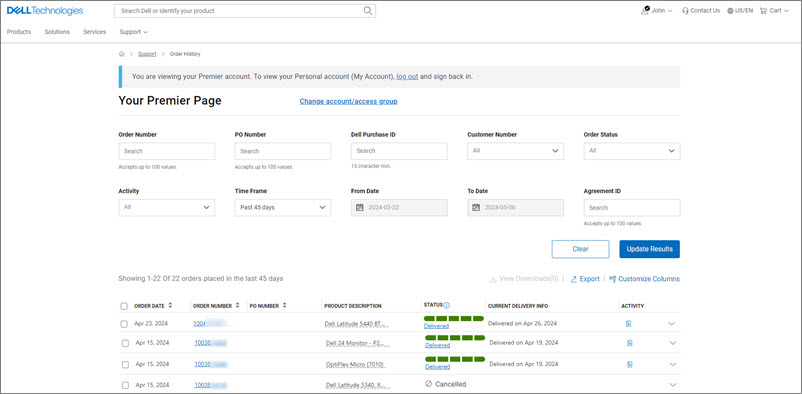
圖 2:線上訂單狀態頁面
篩選與搜尋
Premier「最近的訂單」應用程式可讓您依以下選項篩選與搜尋:(圖 3:篩選選項)
- 訂單編號、您自己的 PO 編號或 Dell 購買 ID
- 客戶編號 - 顯示與貴公司 Premier 頁面相關聯的客戶編號 - 如果您缺少此清單中的客戶編號,請聯絡您的 Dell 銷售團隊,以為您將其啟用。
- 訂單狀態 -「Dell 已收到」、「已確認」、「生產中」、「組建完成」、「已出貨」、「已交付」或「已取消」。
- 「訂單活動」讓您能夠依據不同活動來篩選,如零件不足延期、已修改交付日期及已開立發票的訂單。
- 時間範圍 (過去 7 天、14 天、45 天、90 天、過去 6 個月、過去 1 年和過去 2 年)
- 您可以透過「開始日期和結束日期」選取開始與結束的日期並取得自訂報告

圖 3:篩選選項
返回頁面頂端
可自訂檢視和匯出功能
Premier「最近的訂單」應用程式的預設和非預設欄包括:(圖 4:可用檢視和匯出功能)
- 訂單日期
- 訂單號碼
- PO 編號
- 產品說明
- 狀態
- 交付
- 活動
使用「自訂欄位」,您可以透過從有超過 30 選項的清單中選取七個欄位,並將其儲存到您的設定檔中來變更檢視。
按一下「匯出」按鈕時,所有欄位皆可匯出至 Excel 報告中。前 2,000 筆記錄會立即下載;對於超出該記錄數量的任何內容,會在新連結「查看下載」中提供該報告。

圖 4:可用檢視和匯出功能
返回頁面頂端
存取「訂單詳細資料」頁面
當您按一下任何訂單編號連結、「已訂購項目」或甚至「產品服務編號」時,應用程式會顯示訂單的詳細資料,包括但不限於 (圖 5:「訂單詳細資料」頁面)
- 帳單及商品運送詳細資料
- 預計交付日期
- 項目
- 項目編號
- 訂單詳細資料 (訂單日期、訂單編號、客戶編號及 Dell 購買 ID)
- 訂單狀態
- 訂單摘要
- 數量
- 追蹤資訊

圖 5:訂單詳細資料頁面
返回頁面頂端
其他動作 (裝箱單、訂單發票和訂單退貨)
頁面右側的「動作」區段提供實用連結,讓您從開始到完成,更輕鬆地管理訂單。(圖 6:其他動作)
- 訂閱通知:選擇加入以接收訂單相關通知,直到訂單已交付
- 檢視裝箱單:擷取 pdf 格式的裝箱單
- 檢視發票:擷取 pdf 格式的電子發票複本
- 取消訂單 (不適用於所有國家/地區):只有在「生產中」訂單狀態之前,才可取消訂單
- 退回訂單 (不適用於所有國家/地區): 只有在「已出貨」訂單狀態之後,才可退回訂單
- 聯絡客戶支援:聯絡我們的支援專業人員
「訂單退貨」是依據 Dell 退貨政策的條款和條件。您可以在退貨流程中找到更多資訊。

圖 6:其他動作
返回頁面頂端
美洲 | 歐洲、中東及非洲 | 亞太地區及日本
Propriétés de l’article
Numéro d’article: 000179719
Type d’article: How To
Dernière modification: 28 juin 2024
Version: 9
Trouvez des réponses à vos questions auprès d’autres utilisateurs Dell
Services de support
Vérifiez si votre appareil est couvert par les services de support.